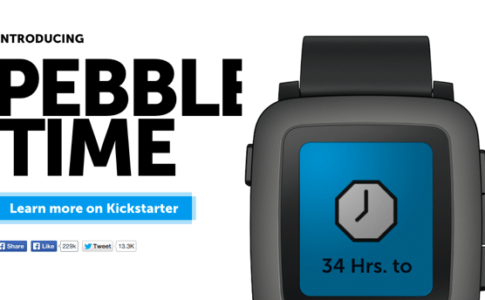「Pebble Time」ついに届いた!いちいちカワイイ!カラーで表現力が豊かになったと感じたファーストインプレッションレビューという記事を書き、あまりにもカワイイので、やっぱり早く普通に使いたいなー、ということで、眠っていたAndroid端末を使って日本語化をしてみました。無事に成功です!
「Pebble Time」日本語化する方法と手順
【Pebble】ついに日本語化が実現!有志が日本語言語パックをリリースという記事にも書いたように、日本語化するのは難しくありません。iOS版アプリだと言語パックをインストールできないのだけが問題なのです。
追記:iOSアプリでも日本語化可能になっています。
ということで、眠っていたNexus 7(WiFiモデル)を起こしてきました。
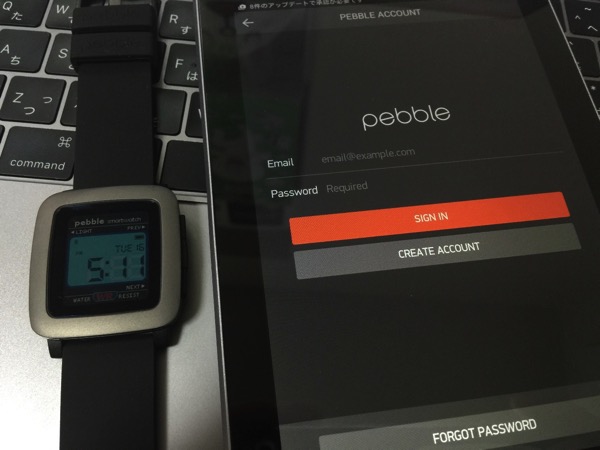
Android版アプリをダウロードします。
この準備の際に大事なことは、あらかじめiPhoneと「Pebble Time」のBluetoothのペアリングを完全に切っておくということです。いずれも設定(setting)から削除できます。「Pebble Time」では削除したけれど、iPhoneの方で削除し忘れており、再設定の際にハマりました。原因が分かればなんてことはなかったのですが。
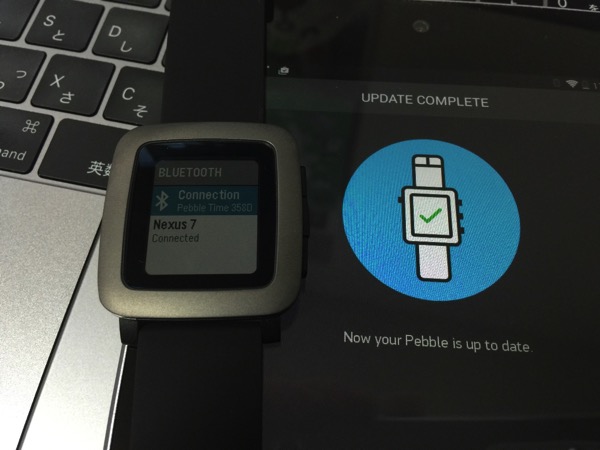
「Pebble Time」とNexus 7をペアリングします。これは通常のセットアップなので、問題ないかと思います。
続いて、Nexus 7のGoogle ChromeからPebble 日本語言語パック / Pebble Japanese language packにアクセスします。ここから、日本語言語パックをダウンロードします。
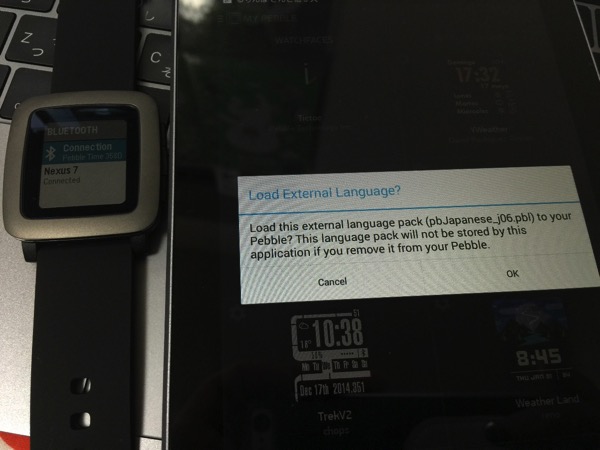
ダウンロードが完了すると、Android版アプリ経由でインストールとなります。
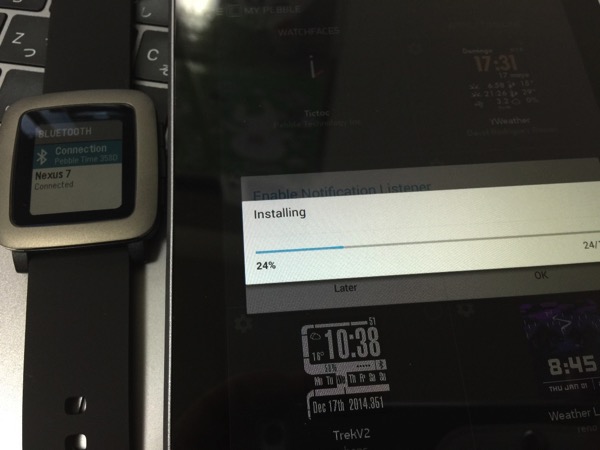
ぼくの場合は、インストールが完了した時点で、既に「Pebble Time」が日本語化されていました。

なお「Pebble」の時のように全てのメニューが日本語化されるのではなく、恐らく言語パックで日本語化が可能な一部メニューのみが日本語となっています。個人的には、この方が好みです。

Facebookメッセンジャーの通知です。ああ、日本語表示はなんて素敵なんでしょう!

これはSwarmの通知です。

Swarmはチェックインが便利だったりします。超手軽。

これはEvernoteですね。
なお、再びiPhoneとペアリングするのを忘れないようにしてくださいね。
カラーで日本語表示だと「Pebble」を知っている人からすると、かなり印象も違って見えるのではないでしょうか。日本語表示が可能になった「Pebble Time」はカワイイ上に使い勝手もよくなって、最高ですね!
追記:【Pebble Time】画面切替などのアニメーションがいちいちカワイイのでご紹介します(通知編)、【Pebble Time】「Pebble」と並べて比較してみた(写真あり)も書きました。
ネタフルでは次のような記事も書いています。
▼「Pebble Time」カラー表示でも1週間駆動するPebble発表
▼「Pebble」腕時計の良さを再認識したのでスマートウォッチを購入してみた
▼【Pebble】購入からのセットアップ!小さくてチープでiPhoneと通信しながら頑張ってる雰囲気がたまらない!
▼【Pebble】このチープなワクワク感は初期のMacに通じるものがある!